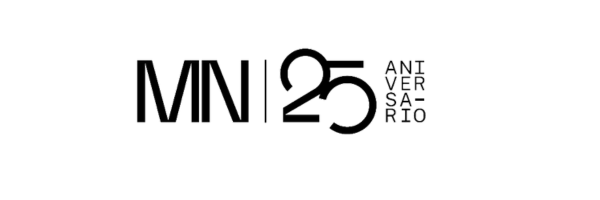Para solucionar este problema debes seguir los siguientes pasos, comprobando si consigues acceder después de completar cada uno de ellos.
¿No te deja acceder desde el Servidor? #
¿Tienes un antivirus? Si la respuesta es afirmativa, páralo y comprueba de nuevo si logras acceder.
Si el problema persiste, prueba a reiniciar SQL. En el buscador de Windows busca Servicios > SQL (MN). Sitúa encima el botón derecho y pulsa en Iniciar o Reiniciar. A continuación, verifica si puedes acceder.
Si no da resultado, es momento de comprobar que se apunta a la IP correcta. En el buscador de Windows buca CMD y abre Símbolo del sistema. Se abrirá una pantalla en negro y un mensaje como C:\Users\clemab.
Escribe: ipconfig y pulsa Enter.
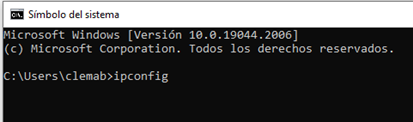
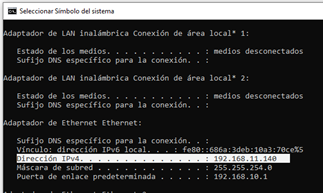
Esta es la IP de tu ordenador. Apúntala, porque te va a hacer falta.
A continuación, ve a Este equipo > Unidad de instalación Mnprogram. Normalmente es la Unidad Windows (C).
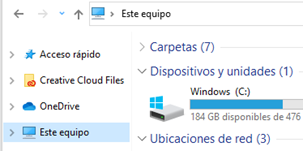
- Localiza la carpeta de Mnprogram: AboPro, CliPro, etc (esta carpeta cambia según el colectivo: la de abogados es AboPro, la de clínicas es CliPro, la de arquitectos es ArqPro…).
- Dentro de la carpeta, busca dbconfig.ini.
- Pincha encima y con el botón derecho pulsa en Abrir con Bloc de notas.
- Donde pone IP, de seguido escribes la IP de tu ordenador. Tendría que quedar así, por ejemplo: IP=192.168.11.140.
- Cierra y comprueba de nuevo.
¿No te deja acceder desde un ordenador adicional? #
Antes de nada, comprueba si desde el Servidor puedes acceder. Si no puedes, pon en práctica el proceso anterior. Si desde el Servidor sí te deja acceder y desde el puesto adicional no, sigue los siguientes pasos.
Si tienes un antivirus páralo, tanto en el servidor como en el ordenador, y comprueba si se ha resuelto el problema.
Si todavía no logras acceder, hay que comprobar si apunta a la IP correcta, comprobando la IP del servidor y repitiendo los pasos del proceso anterior.
Cuando ninguno de los pasos anteriores ha funcionado, abre Mnprogram y en la ventana de datos del servidor apunta el número del Puerto SQL que aparece debajo de todo. Pongamos como ejemplo el Puerto 1533.
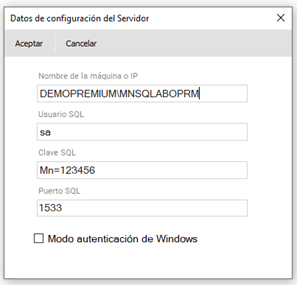
- Accede al Buscador de Windows.
- Busca Firewall y abre Windows Defender Firewall con seguridad avanzada.
- Pincha en Nueva Regla de entrada > Selecciona Puerto > Escribe el nombre (por ejemplo, 1533).
- Pincha en Permitir y escribe de nuevo el Puerto (por ejemplo, 1533).
- Pulsa en Aceptar.
A continuación, deberás repetir el proceso:
- Pincha en Nueva Regla de entrada > Selecciona Puerto > Escribe el nombre (por ejemplo, 1533).
- Pincha en Permitir y escribe de nuevo el Puerto (por ejemplo, 1533).
- Pulsa en Aceptar.
Finalmente, comprueba si puedes acceder.